[UE5] 언리얼 영상 연출 및 렌더링하기
언리얼에서 제공하는 시네 카메라 액터와 시퀀서라는 기능을 이용해 언리얼에서 영상을 만들 수 있다.
언리얼에서 작업한 결과를 영상으로 추출 해 포트폴리오로 제작하거나,
애니메이션으로 만들거나 게임 컷씬을 제작할 수있다.
1. 시네 카메라 액터 배치하기
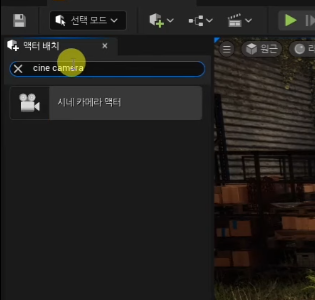
뷰포트에 배치하면 아래 처럼 카메라 뷰와 카메라 위치를 확인할 수 있다.

카메라가 찍히는 뷰를 보기 편하게 하기 위해서
카메라 - 우클릭해서 '파일럿'을 클릭한다.
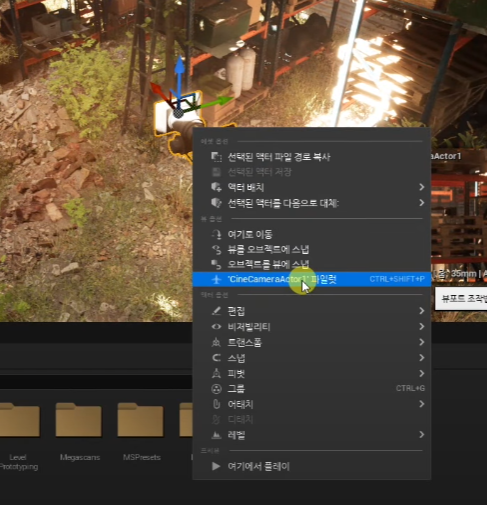
그리고 원하는 구도가 되게 단축키 wasd를 이용해 화면을 움직여서 카메라 위치를 설정할 수 있다.
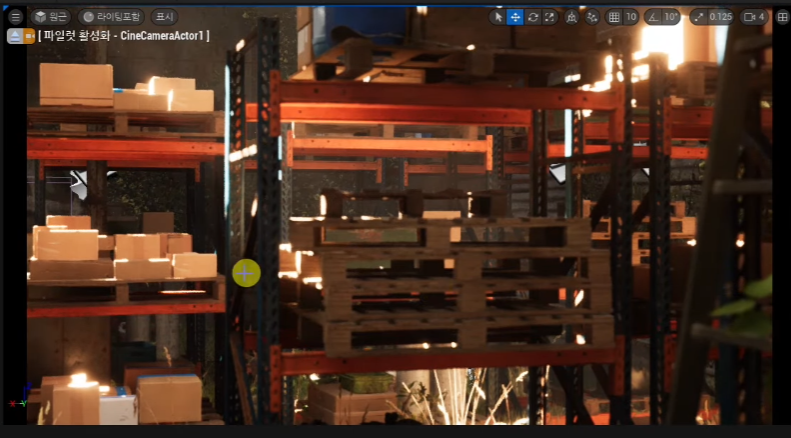
파일럿은 뷰포트 좌측상단을 클릭해 빠져나갈 수 있다.
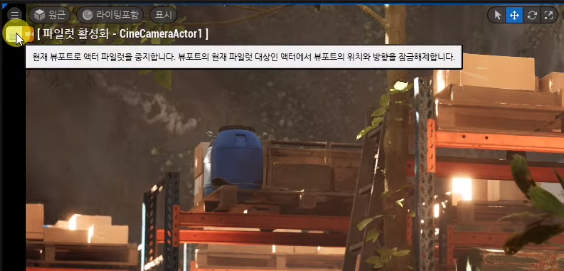
초점 거리를 조절해 망원/광각의 느낌을 낼 수 있다.
초점 거리가 길면 길수록 망원의 느낌을 낼 수 있다.

그리고 포커스세팅 - 수동초점 거리를 조절해서 심도를 조절할 수있다.
디버그 초점 평면그리기를 체크해서 초점을 맞출 거리를 보라색 부분으로 확인할 수 있다.

더 편한 방법은 스포이드를 클릭해 초점 맞출 부분을 뷰포트에서 클릭하는 것이다.

2. 시퀀서 수정하기
시네 카메라를 원하는 구도로 여러 개 배치 한 후에,
이것을 영상으로 만들기 위해서 상단 탭에서 레벨 시퀀스 추가를 클릭한다.

레벨 시퀀스 추가를 클릭하면 시퀀스를 저장하는 창이 뜨는데,
원하는 경로와 이름으로 저장해준다.

만든 시퀀서에 배치한 시네 카메라를 불러와야하는데
+트랙을 클릭하고 액터를 시퀀스로에서 cine를 검색하면 배치한 카메라가 나오고 클릭해서 가져올 수 있다.
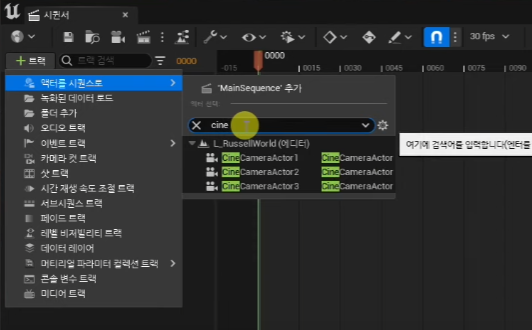
디렉셔널라이트도 시퀀서에 가져올 수 있는데, 아웃라이너에서 드래그해서 가져올 수 있다.

원하는 시간대에서 좌측탭에 동그라미를 클릭해서 키프레임을 추가할 수 있다.

키프레임을 두개 생성 후, 디렉셔널 라이트의 피치 값을 첫번째는 -54, 두번째는 -27로 설정해보았다.
그러면 영상에서 해당 키프레임구간에서 -54부터 -27까지 자연스럽게 디렉셔널 라이트가 변화하게 된다.


키프레임을 선택 후 우클릭해서 상수로 변경하고,
각 시네 카메라 마다 원하는 디렉셔널 라이트값을 상수로 부여해서
씬마다 다른 라이트가 나오도록 영상을 만들 수 있다.

예를들어, 아래는 1번 카메라컷에 디렉셔널라이트를 상수값으로 설정해주었고,
2번 카메라컷이 될때는 기존 아웃라이너에서 설정한 값이 나와서
각각 다른 라이팅이 나오게된다.

3.카메라에 애니메이션 넣기
시퀀서의 시네카메라의 위치를 키프레임을 설정해서 간단한 카메라 애니메이션을 넣을 수 있다.
이것은 창 내에서 값을 설정해도되고, 뷰포트에서 원하는 구도를 설정 후 키프레임 추가를 하면 된다.

그리고 키프레임-우클릭해서 선형으로 바꾼다.
선형으로 바꾸면 카메라 애니메이션은 속도가 항상 일정하게 이동하게된다.

마찬가지로 수동 초점거리를 조절해서 심도를 애니메이션 시킬 수 있다. 이 값도 선형으로 설정한다.

영상 추출하기
고화질 이미지 렌더링은 먼저 세팅 - 플러그인에서 무비 렌더 큐 플러그인을 활성화 해야한다.
체크 선택 후 재시작한다.


재시작 후, 시퀀서에서 무비 렌더 큐로 설정한다.
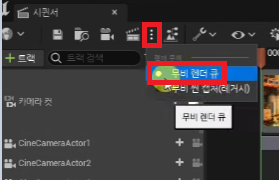
그리고 아래 버튼을 클릭하면 무비 렌더 큐 창이 나타나는데,
unsaved config부분을 클릭해 무비 렌더 큐 세팅을 할 수 있다.

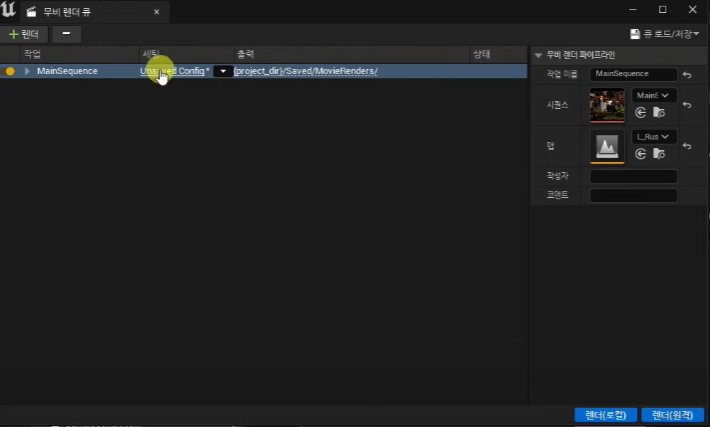
파일 경로와 출력 해상도를 설정할 수 있는데, 4k의경우 3840x2160이다.

+세팅을 클릭해 안티에일리어싱을 선택한다. 각 컷 마다 좀 더 자연스럽게 연출하기 위해서다.
웜업을 위한 카메라컷에 체크하고, 렌더링 웜업 수를 100으로 설정한다.

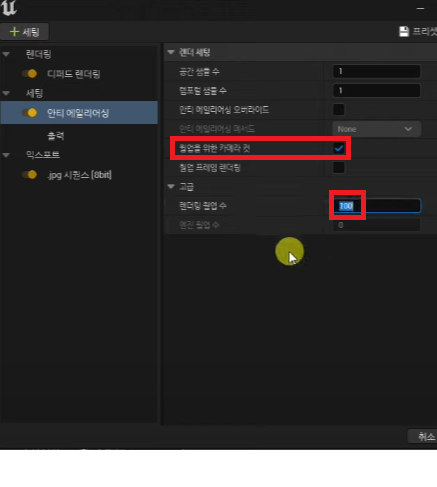
그리고 렌더를 클릭하면 즉시 렌더링이 되고 지정한 경로에 파일이 저장된다.
무비 렌더 큐는 이미지로 렌더링을 하게 된다.


만약 영상으로 추출하려면, 무비 씬 캡처를 클릭 후 비디오버튼을 클릭해 렌더 설정을 할 수 있다.


avi포맷, 4k로 설정하고, 애니메이션 탭에서 샵 워밍업 전 딜레이를 3s(3초)로 설정한다. 무비 렌더 큐의 안티에일리어싱과 비슷한 기능이다. 그리고 무비캡처를 하면 렌더링이 시작된다.

